El aplicar formato a las celdas de Excel ayuda a visualizar y trabajar con el contenido de manera eficiente, pero en ocasiones este formato de aplica de manera incorrecta a una enorme cantidad de celdas vacías convirtiendo a nuestro fichero excel en un monstruo con el que es difícil de trabajar. En el Cybertruco de hoy vamos a ver cómo podemos eliminar todo ese exceso de formato.
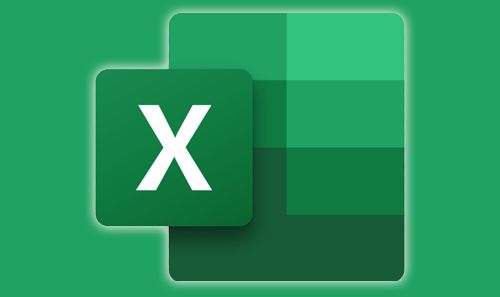
Posiblemente os hayáis encontrado alguna vez con un fichero Excel que de repente se ha convertido en un fichero extrañamente pesado y que al abrirse sea cuasi imposible trabajar con el. En la mayoría de casos estamos delante de un archivo Excel al cual se le ha aplicado por error un formato de manera incorrecta.
Eliminar exceso de formato en Excel
Normalmente cualquier hoja de Excel presenta una gran cantidad de celdas vacias, esto no es ningún problema ya que son obviadas al no contener datos. El problema llega si se aplica formato y este abarca miles de lineas y columnas, en ese momento pasamos a tener millones de celdas que efectivamente comienzan a ocupar espacio en disco y memoria y que hacen cuasi imposible trabajar con el mismo.
Para acabar de un click con todo este exceso tenemos disponible un botón de “Limpiar el eceso de formato de celda” en la pestaña Consulta, pero primero debemos activar esa pestaña.
Activar pestaña Consulta en Excel
Para activar esta pestaña por defecto oculta debemos acceder a esta ruta
Archivo -> Opciones -> Complementos
Una vez allí en el cuadro Administrar seleccionamos la opción Complementos COM y clickamos en Ir.

Por último en el cuadro Complementos COM seleccionamos Consulta y aceptamos. Ahora ya tenemos visible la pestaña Consulta.
Eliminar Exceso de Formato en Excel
Ahora que ya tenemos visible la pestaña de Consulta, tan solo tenemos que ir a la misma y clickar en Limpiar el exceso de formato de celdas. Seleccionaremos las hojas afectadas y guardamos cambios. Ahora ya nuestro Excel vuelve a la normalidad.

